ChatGPT是由openAI公司开发的一个大数据语言模型,但是由于各种因素,没有魔法的情况下其无法在国内正常使用
,今天教大家搭建一个能够在国内无限制免费使用的chatgpt(保证无魔法,不违法上网,严格按照操作搭建不成来打我!)
〇、准备条件
〇.1 前情提要
要想搭建一个国内完全可用的免费的合法的chatgpt,我们需要准备以下条件:
1.一台电脑,当然,如果你不介意麻烦的操作可以用手机
2.每天一包辣条的钱(0.5元),是的,这用来部署服务器而不是购买密钥,密钥完全免费。如果你已经有服务器可以跳过,并不是必须的。
3.大约5分钟空闲时间,这用来阅读本文章
准备好以上条件,我们开始实战
〇.2 准备服务器
本文的示例在雨云云服务器上完成,理论上其他服务器均可,但为了保证兼容性,推荐雨云服务器
双十一活动:https://www.rainyun.com/cart_?s=11-11
对于一般的chatgpt私人站点,推荐以下配置,本示例在此配置上完成: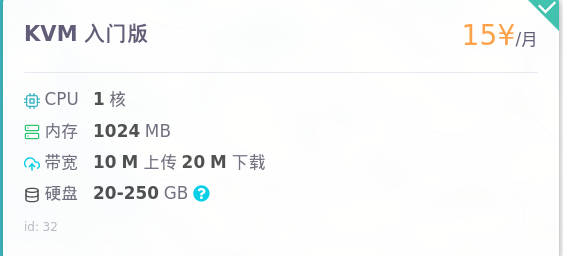

本配置完全可以胜任私人的chatgpt服务,价格低廉亲民(价格如果不是第二张图所示价格,请使用上文优惠连接注册)
注意!完全不需要选购海外服务器,本文示例的chatgpt在国内完全可用!
一、实战操作
一.1 部署环境
转到购买的服务器管理页面: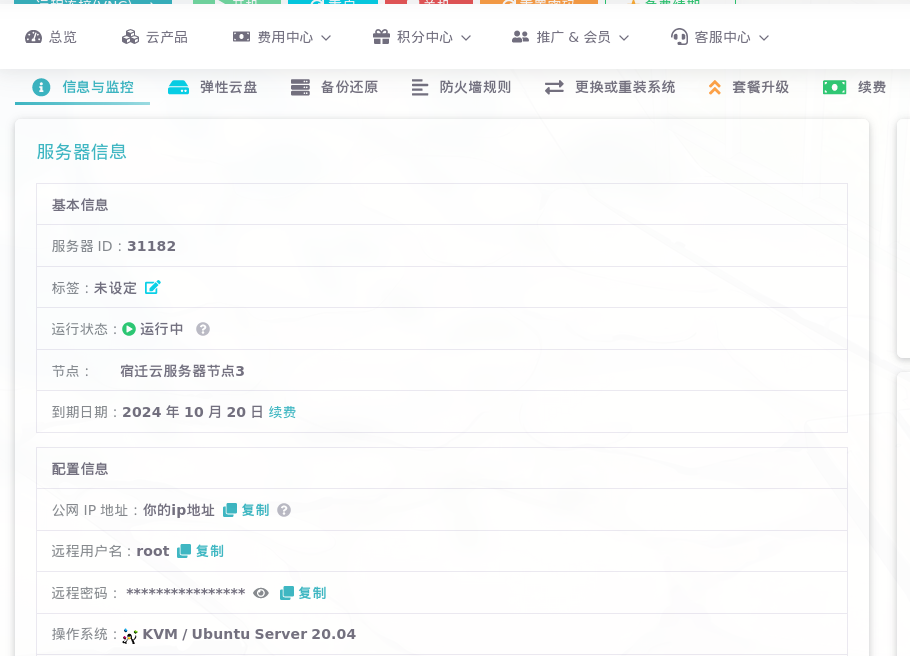
单击上方“更换/重装系统”按钮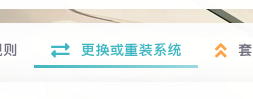
在下方选择Debian12-1Panel最新版,如图: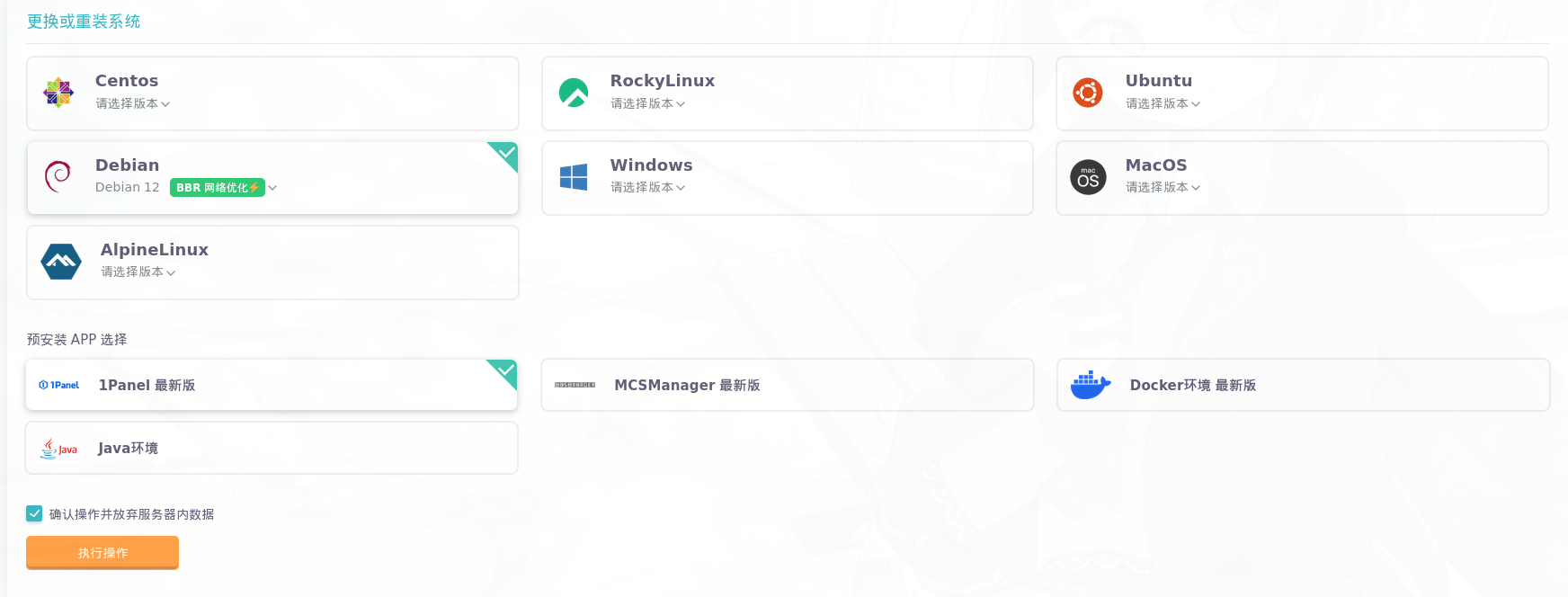
注意!部分地区无法预装应用,因此请一定选择宿迁/香港地区,如果购买错误,可以发起工单更换区域
点击执行操作,等待1-2分钟
产品状态更新为“运行中”后,可进行下一步操作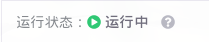
我们使用ssh连接linux服务器,在windows/macos/linux发行版系统上,此命令均为:
ssh root@<ip> -p <port>其中ip更换为连接地址冒号前部分,port更换为冒号后部分,在linux系统上的示例:

这样的格式是不正确的,这会导致openssh无法解析主机:
这是本地主机请求确认远程主机指纹,输入yes回车即可
之后会提示输入密码,复制密码粘贴后回车确认:
复制这里的密码
出现这个页面,连接成功:
我们在产品管理页面下方获取1panel连接信息:
如果出现这个信息,说明1panel未安装完成,需稍作等候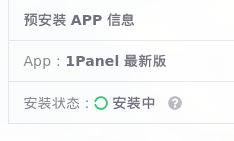
直到显示出连接信息: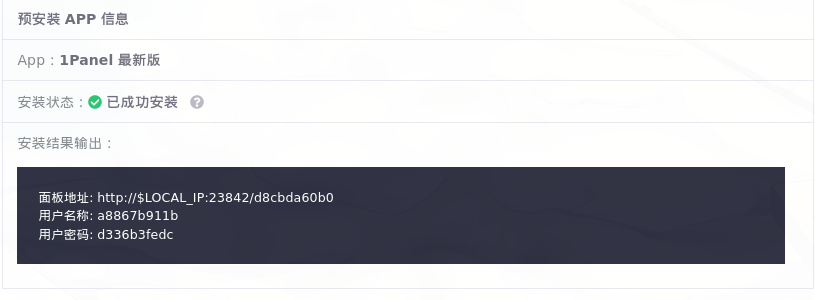
由于我们使用节省成本的nat网络模式,需要映射端口,点击nat映射标签:
映射内部端口就是信息里的端口,这里是23842:
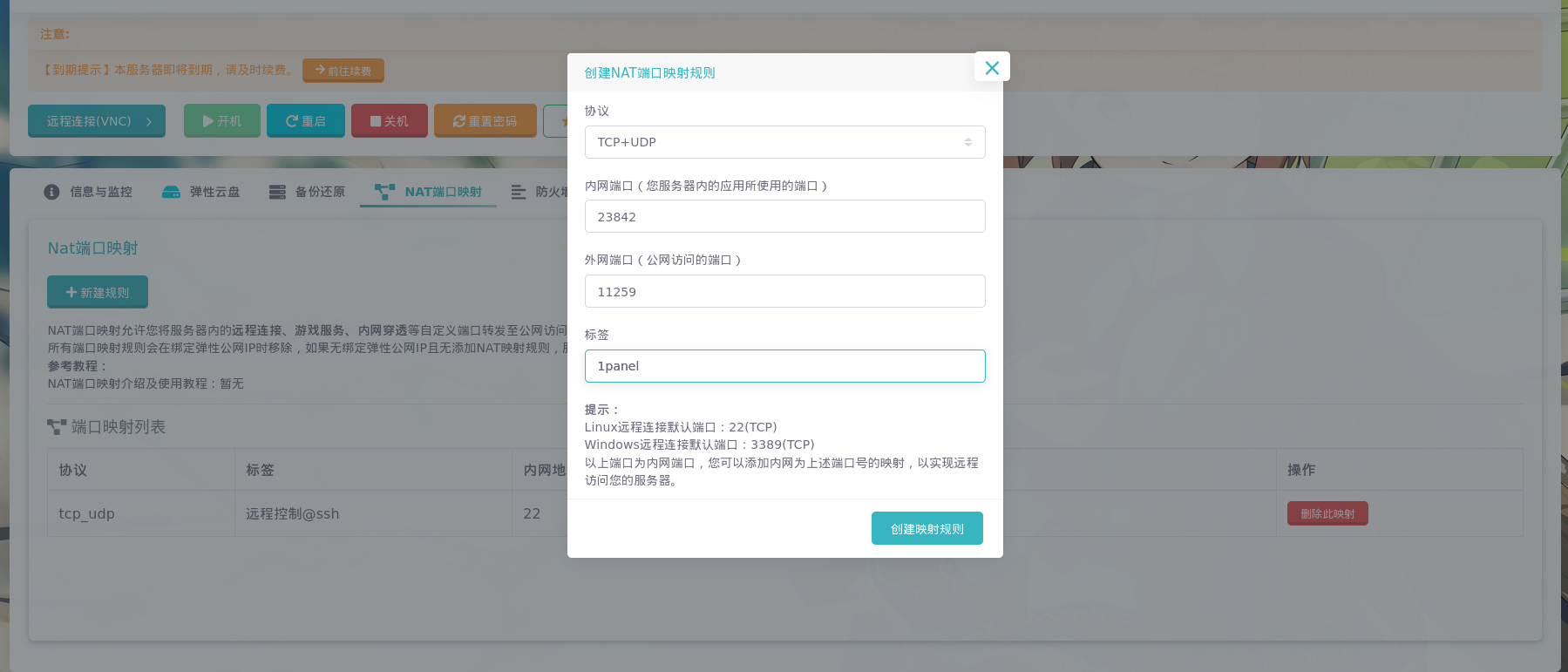
配置完成后,用给出的地址访问面板,填入连接信息中的账号密码:
注意!别忘了加上类似于d8cbda60b0 的安全入口,在连接信息中有
输入密码,进入面板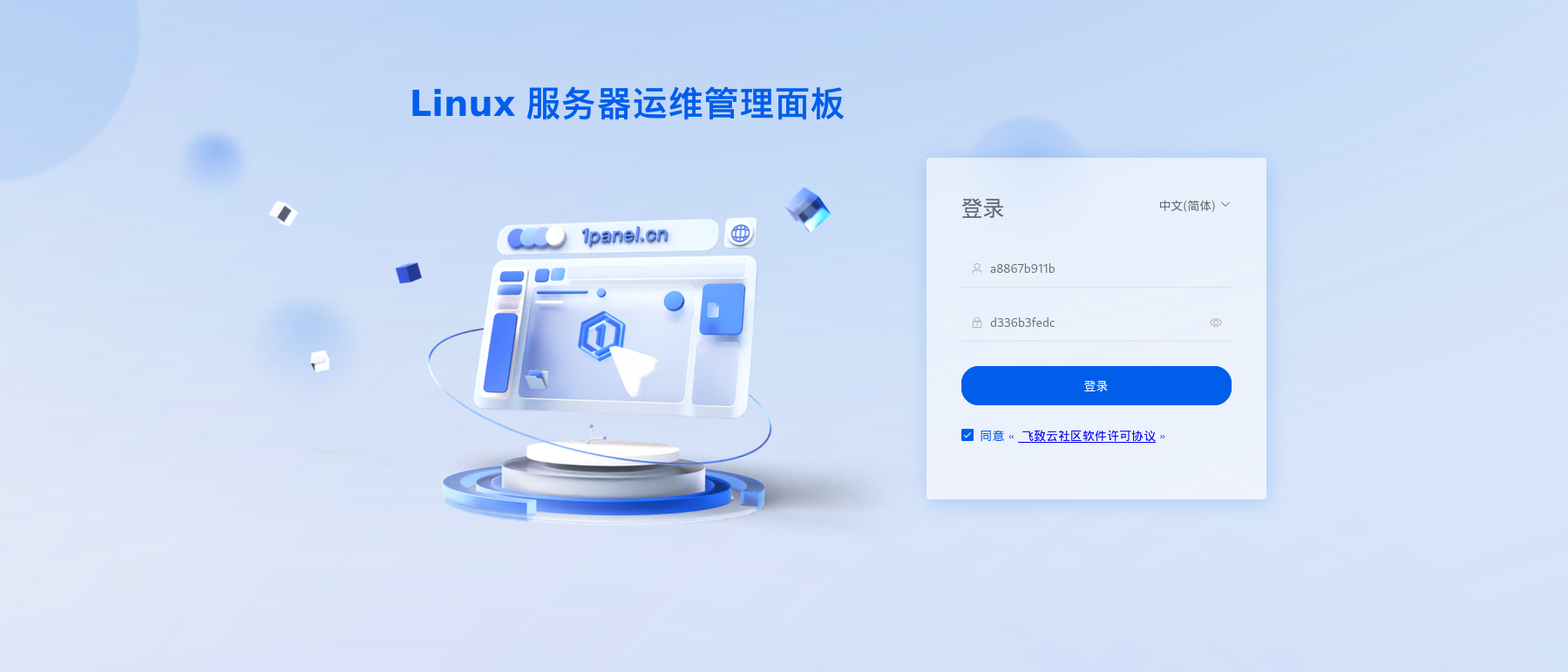
一.2 获取apikey
要想使用chatgpt,就必须拥有apikey,免费获取apikey的地址:
https://github.com/chatanywhere/GPT_API_free 是一个开源项目,点击获取测试Key即可获取,但此key与github账号绑定,每个账号可申请一个
Github无需魔法上网!大部分地区绝大部分时段正常访问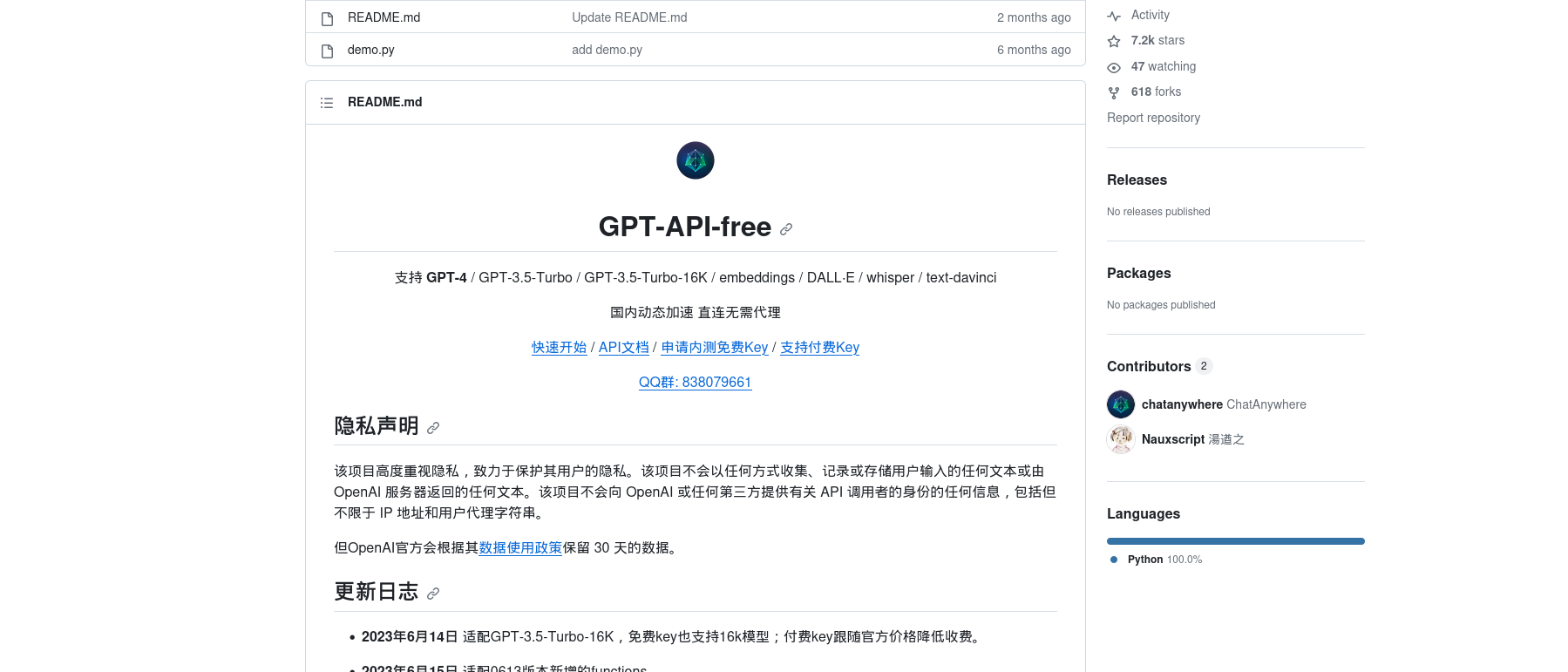
申请apikey后保存好,此key每小时60次请求,完全足够个人正常使用
可以使用其他key,不必须是本项目
一.3 部署chatgpt web
回到1panel面板,点击左侧应用商店,搜索chatgpt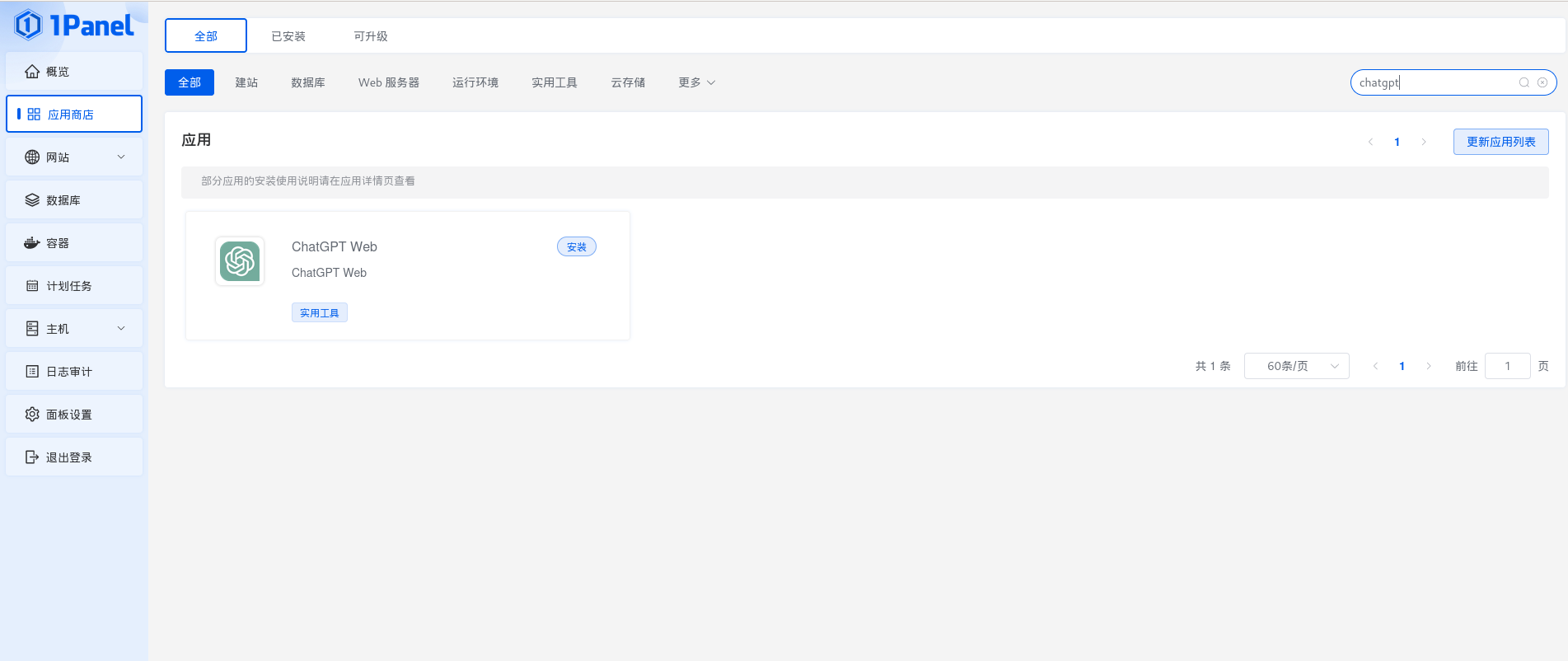
点击安装,配置如下: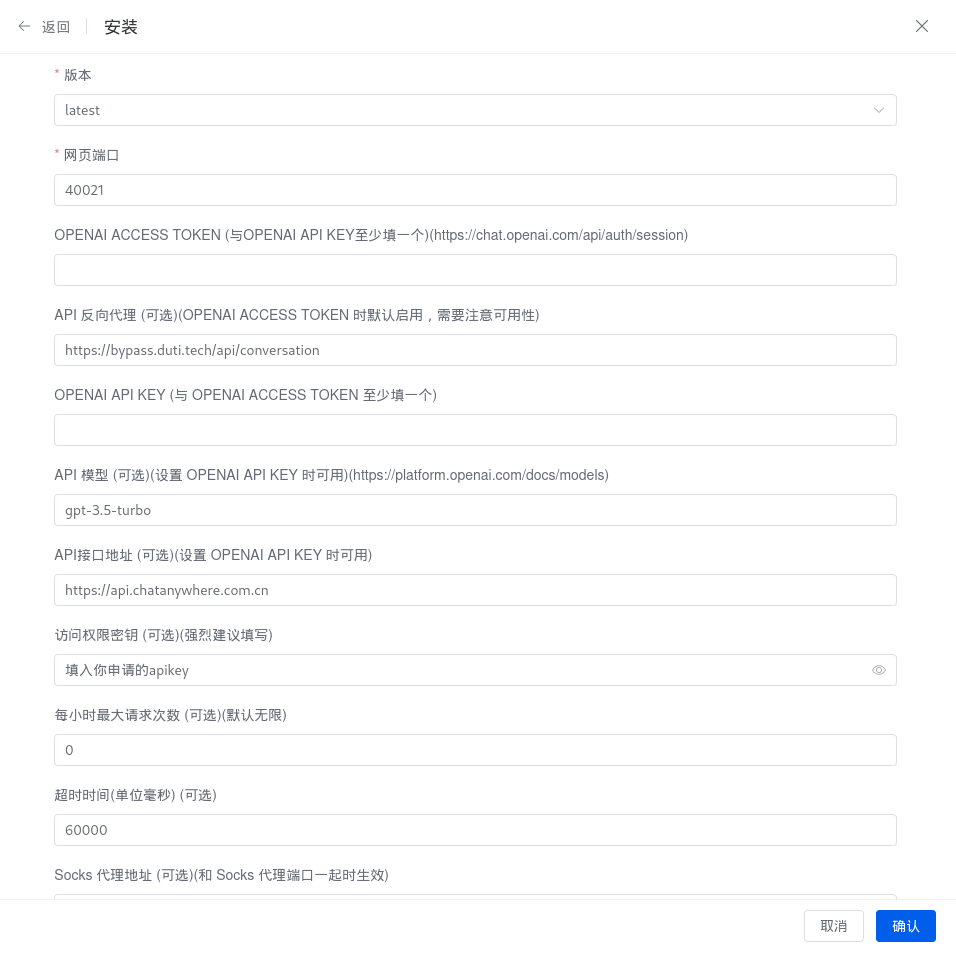
同时勾选下方的端口外部访问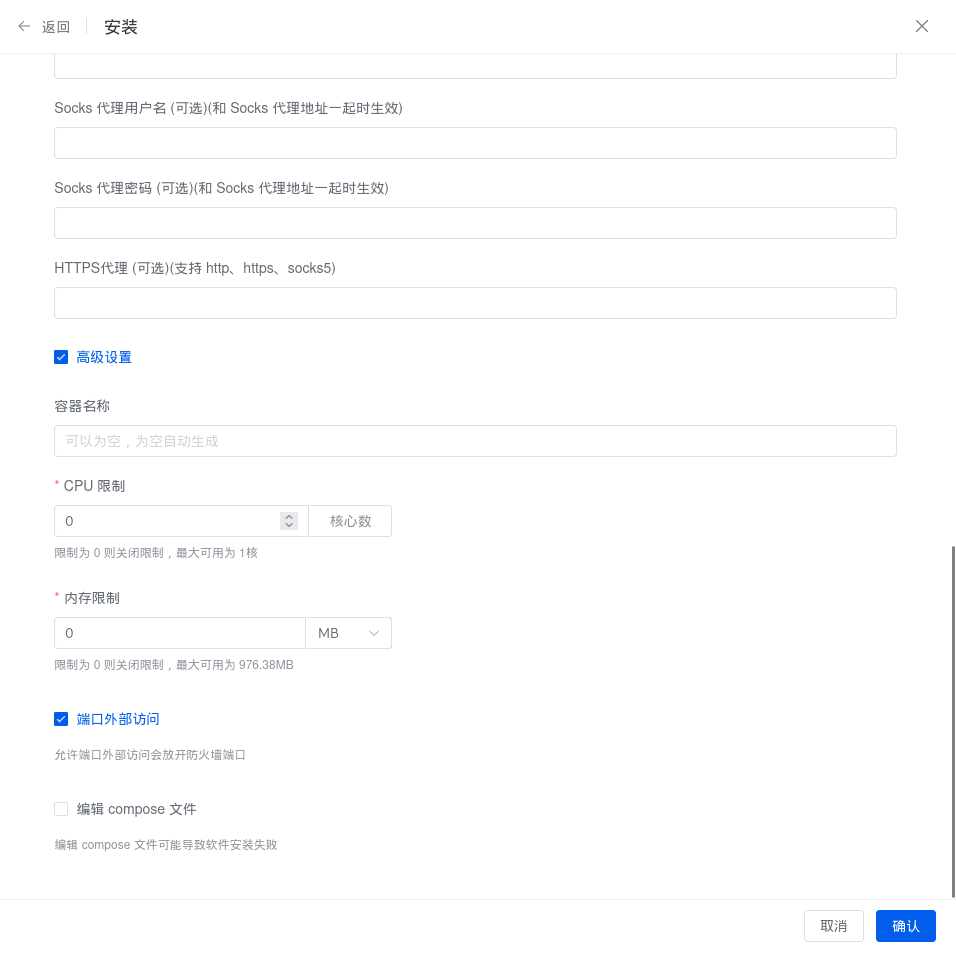
其余设置留空即可,接口地址如果使用大陆服务器则填入https://api.chatanywhere.com.cn,美区/香港则填入https://api.chatanywhere.cn,点击确认开始安装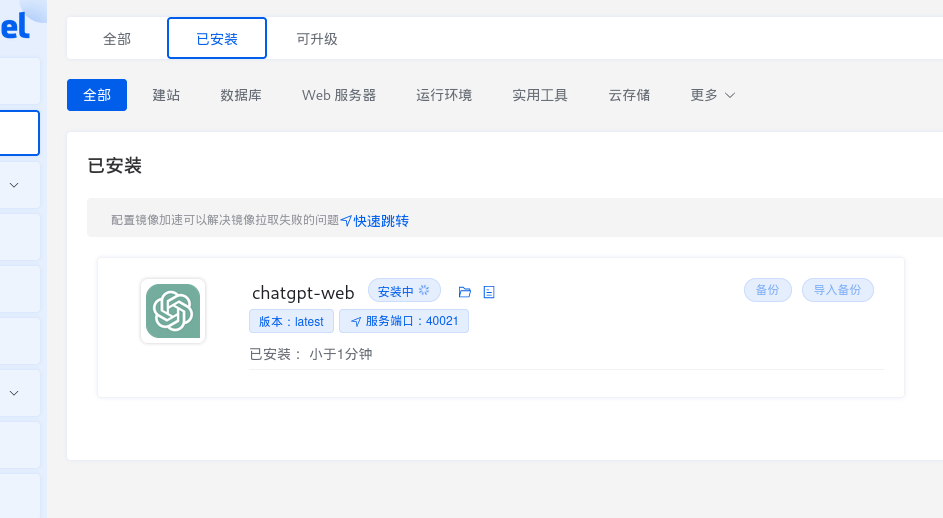
等待状态更新为“运行中”时,代表安装完成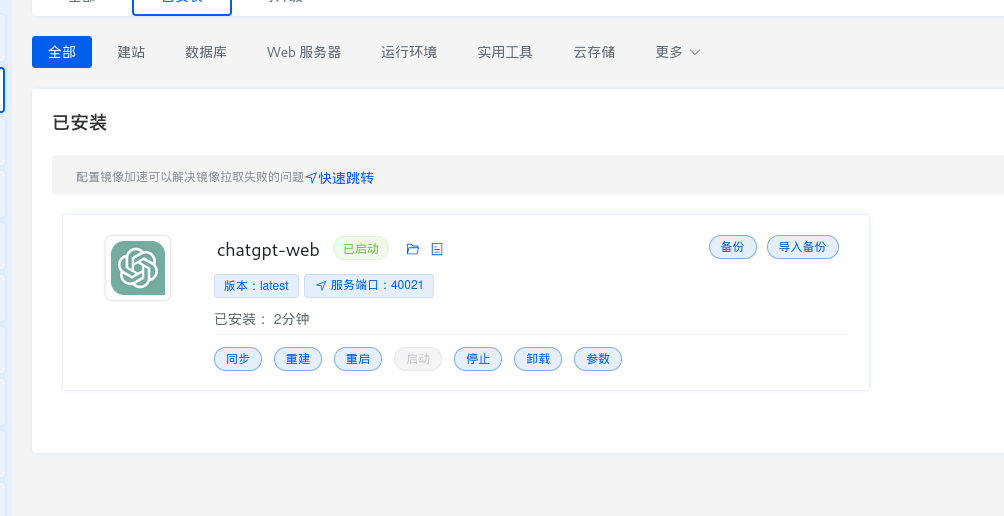
我们在回到雨云nat映射创建映射: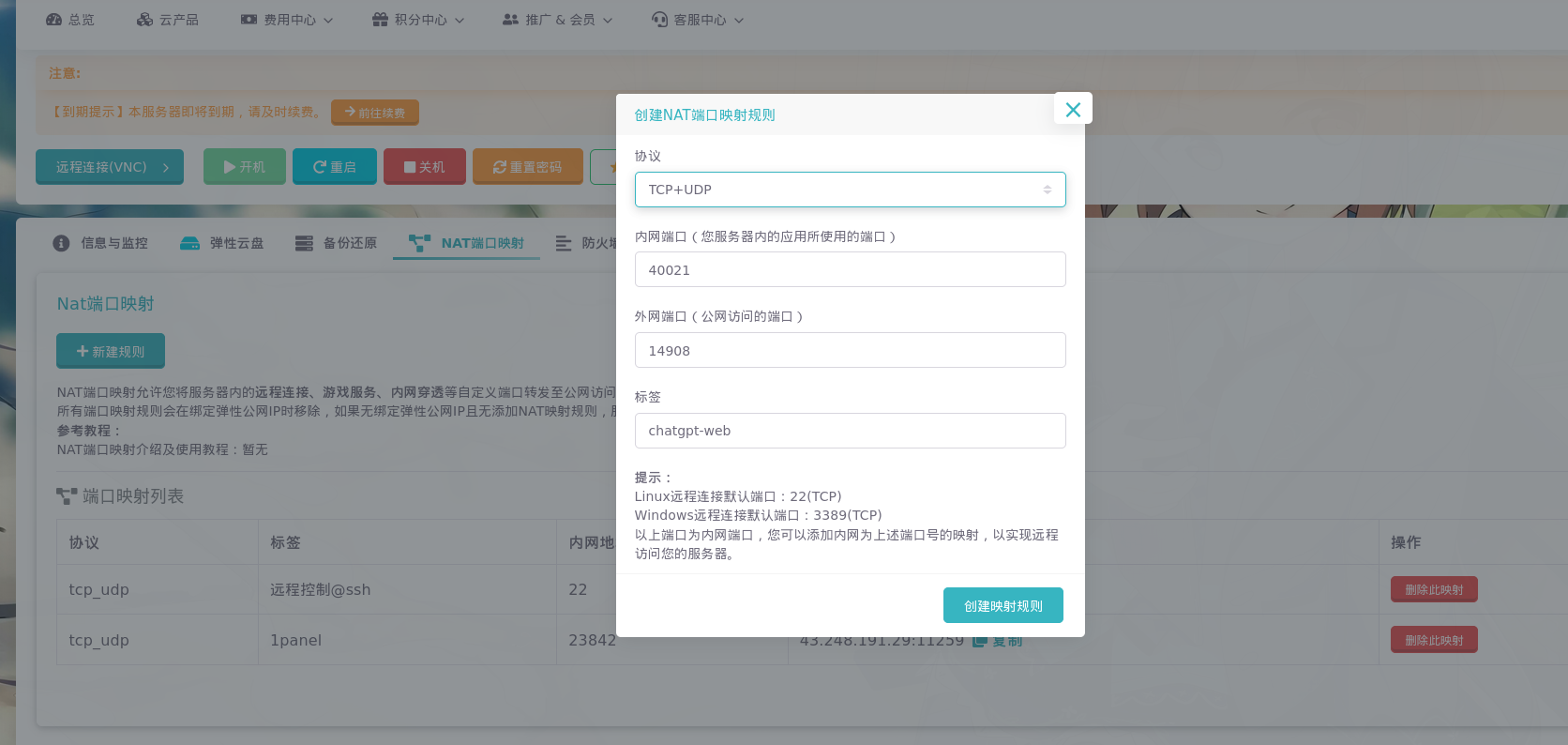
如果更改了对外端口,则修改内部端口为对应端口号,这里是默认的40021端口,访问映射的对外地址,即可看到如下页面:
要求输入密码,这里输入安装应用时的密码,如果忘记可以点击应用-参数-访问密码查看
随后可以开始对话,可以看到完全可以无代理的情况下使用: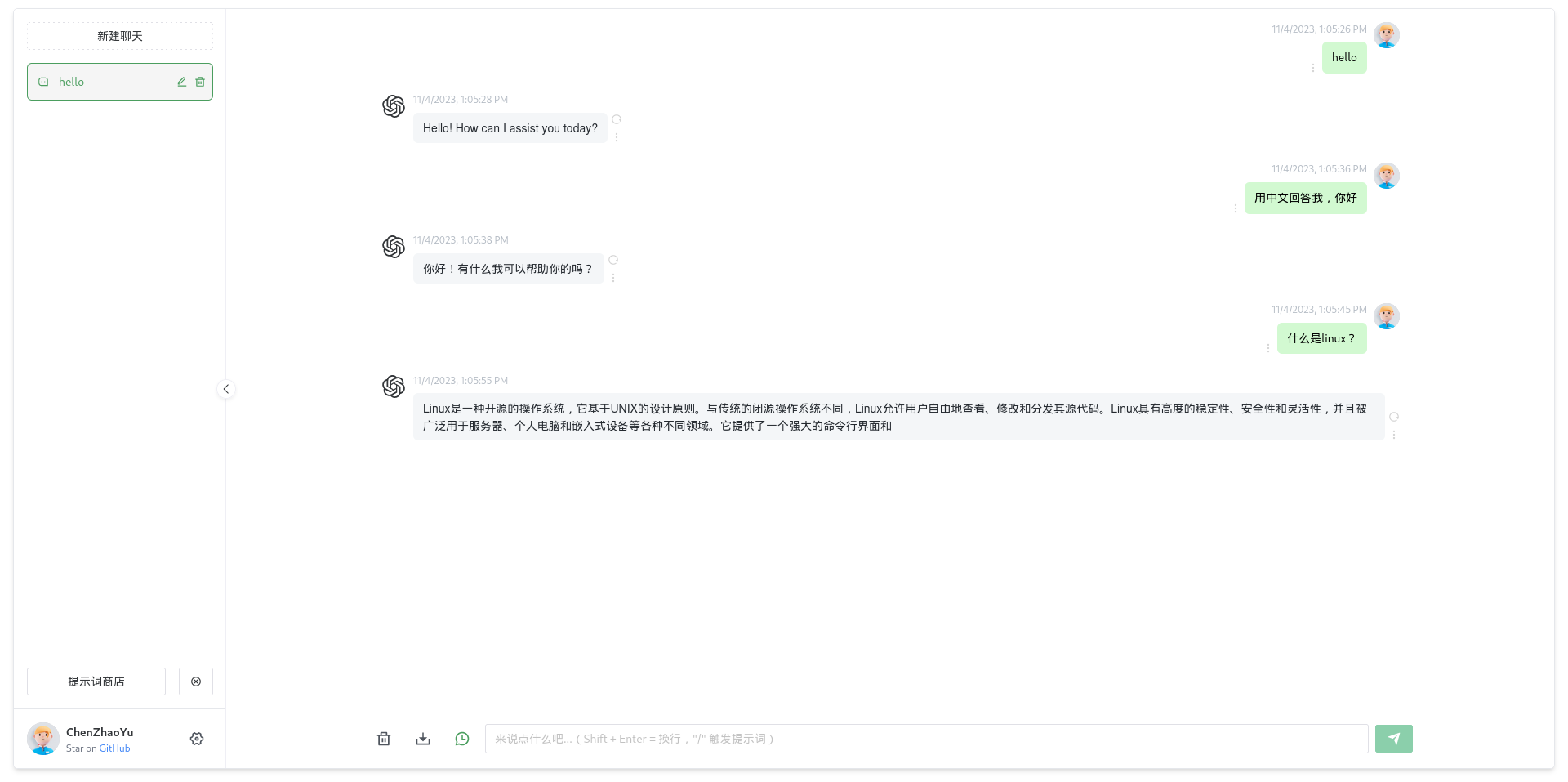
至此,恭喜你!属于你自己的个人ChatGPT完全可用了!
如果有任何问题,可以在文章下评论,马上赶来解答!